Comment utiliser les nouveaux paramètres sonores dans Windows 10 1803 Mise à jour d'avril
Microsoft Windows 10 / / March 18, 2020
Dernière mise à jour le

Microsoft continue de déplacer les options du système vers son application Paramètres moderne et avec 1803, plusieurs des préférences audio sont maintenant là.
La mise à jour d'avril de Windows 10 1803 contient nouvelles fonctionnalités remarquables tel que Aide à la mise au point et Chronologie. Mais il y a plusieurs autres améliorations qui n'obtiennent pas autant d'attention et de notoriété mais profitent néanmoins aux utilisateurs. L'une d'elles est les améliorations apportées aux paramètres audio qui étaient auparavant gérés via le panneau de configuration classique. Voici un aperçu de la façon dont vous pouvez gérer les niveaux des haut-parleurs et des microphones, les effets sonores et même ajuster les préférences audio d'une application à l'autre sur votre PC.
Paramètres audio de Windows 10 1803
Pour découvrir les nouvelles options de son, rendez-vous sur Paramètres> Système> Son. Vous y verrez des options pour régler les niveaux de l'entrée sonore (micro) et de la sortie (haut-parleurs) connectés à votre système.
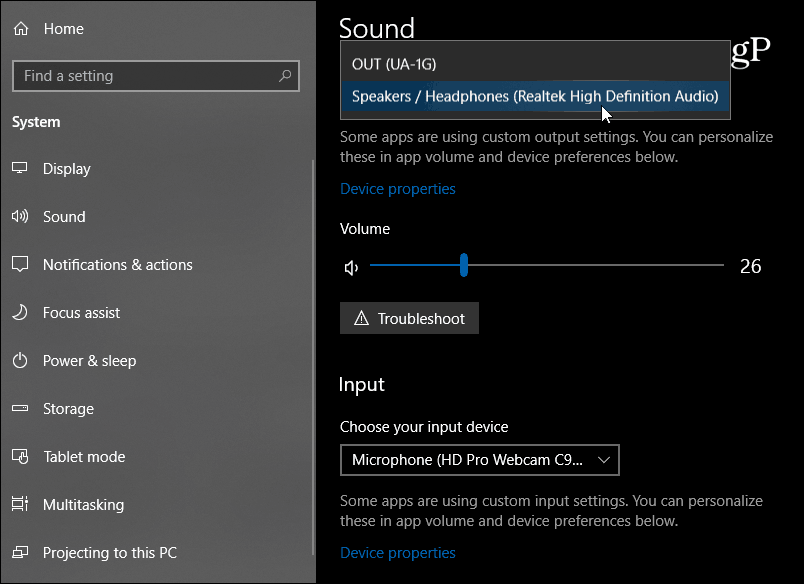
Il existe également d'importantes fonctionnalités avancées telles que la possibilité de contrôler les préférences audio des applications individuelles. Cela remplace le mélangeur de volume disponible dans les versions précédentes. Vous trouverez la nouvelle page des paramètres audio dans la section "Autres options audio". Cliquez sur l'option «Volume de l'application et préférences de l'appareil».
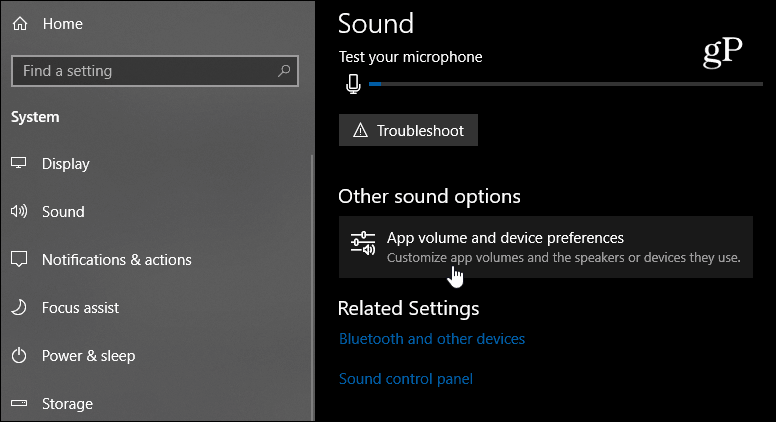
De là, vous pouvez choisir les niveaux de volume pour chaque application individuelle ainsi que le périphérique d'entrée / sortie par défaut pour chacune. C'est idéal pour le podcasting ou enregistrement à domicile lorsque vous utilisez plusieurs micros et systèmes d'enceintes. Notez que l'application devra être en cours d'exécution pour qu'elle apparaisse dans la liste. Si vous souhaitez recommencer, appuyez simplement sur le bouton Réinitialiser.
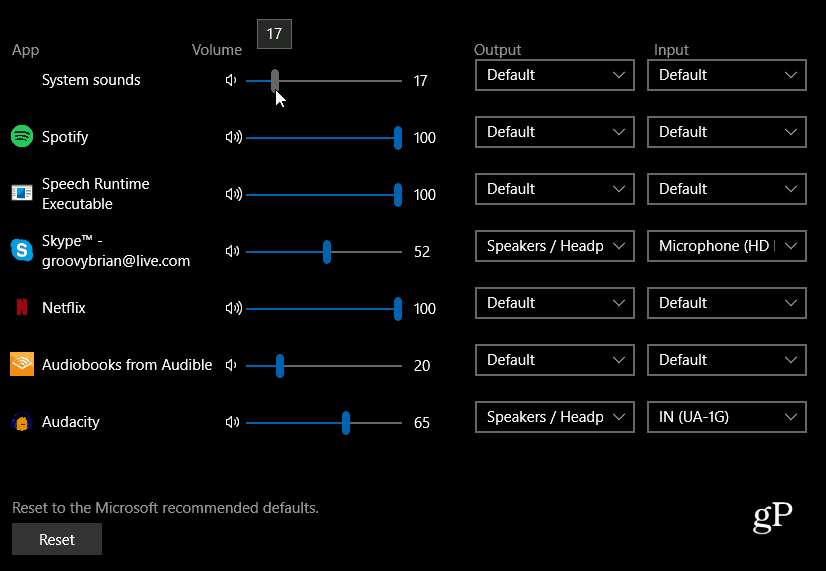
Il y a eu quelques améliorations au menu contextuel où vous pouvez contrôler certaines préférences audio de base et ouvrir les paramètres sonores à partir de la barre des tâches. Faites un clic droit sur l'icône du haut-parleur pour obtenir le menu contextuel qui vous permet toujours d'ouvrir le mélangeur de volume classique. Cependant, vous ne devez pas vous attendre à ce qu'il reste pour les futures mises à jour, car tout se déplace vers la nouvelle page Paramètres.
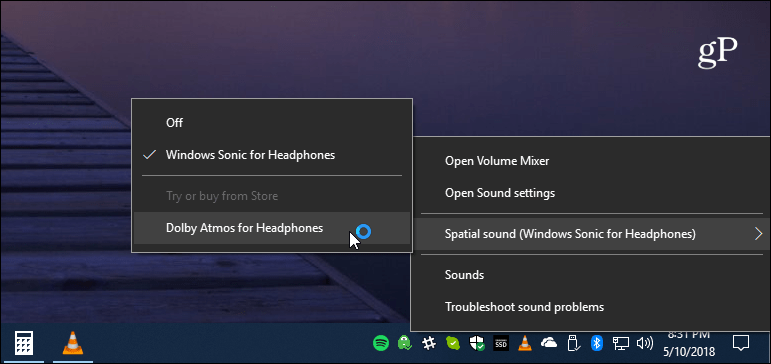
Si vous choisissez Propriétés du périphérique pour le périphérique d'entrée ou de sortie, cela ouvrira les paramètres de son classiques du Panneau de configuration auxquels vous êtes habitué. Par exemple, si vous cliquez sur Propriétés du périphérique pour vos haut-parleurs, cela ouvrira la boîte de dialogue dans laquelle vous pourrez modifier les niveaux, ajouter des améliorations sonores ou démarrer l'utilitaire de dépannage pour les périphériques.
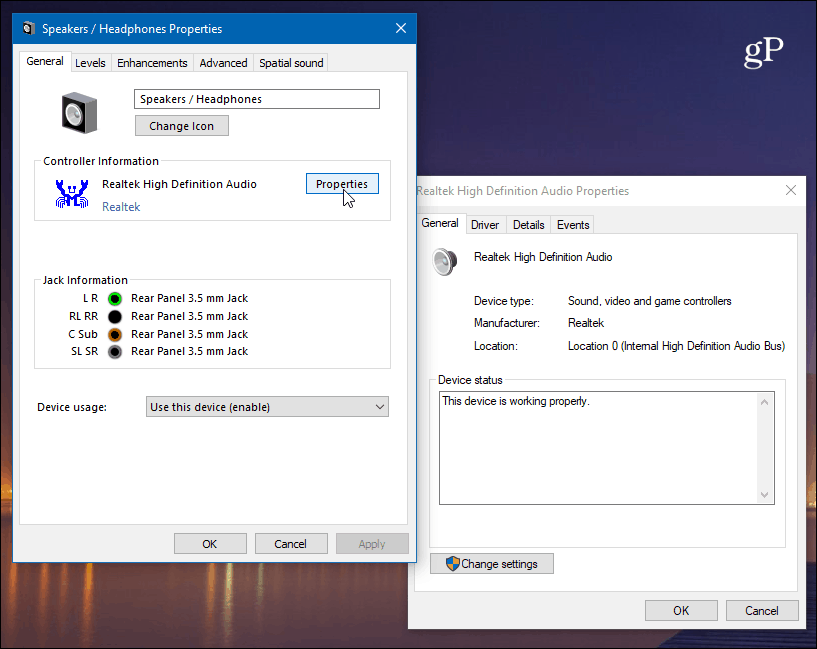
Bien que cette mise à jour ajoute plus d'options sonores à l'application Paramètres moderne, tout n'a pas encore été déplacé. Si vous devez modifier certaines des options sonores les plus avancées, vous pouvez toujours utiliser les utilitaires classiques. Mais attendez-vous à ce que davantage d'options sonores soient portées vers l'expérience moderne à l'avenir.



